En este tutorial, aprenderás paso a paso cómo conectarte de forma remota a una instancia de SQL Server Express. El acceso remoto te permite manipular datos que se encuentran en un servidor SQL Server desde otro dispositivo, lo que resulta fundamental en entornos de desarrollo y administración de bases de datos distribuidas. ¡Veamos, pues, cómo conectarse a una base de datos SQL Server remota!
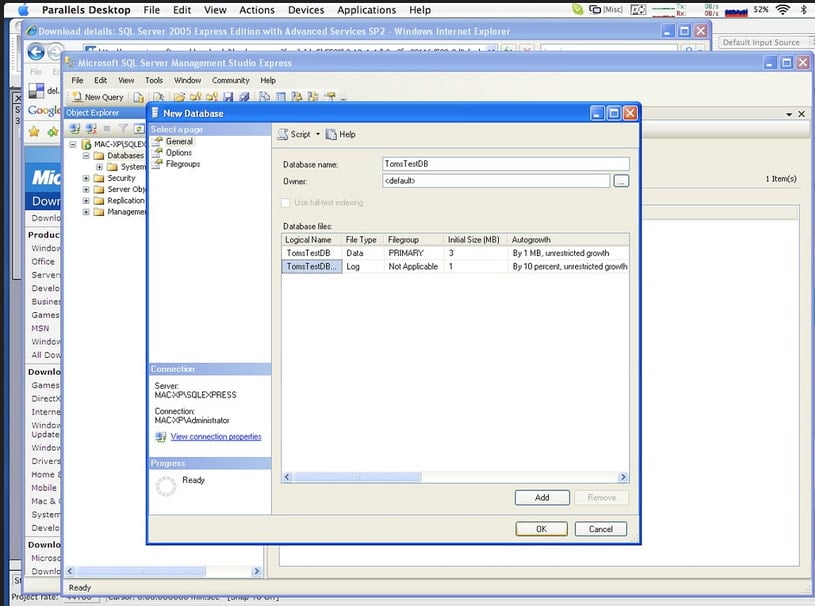
Conectarse a una base de datos SQL Server remota: ajustes de Configuración
Antes de poder conectarte a un servidor SQL Server de forma remota, debes realizar algunos ajustes de configuración importantes.
Habilitar el protocolo TCP/IP
El protocolo TCP/IP es esencial para permitir conexiones remotas al servidor SQL. Para habilitarlo, debes
- Abrir el Administrador de Configuración de SQL Server.
- Luego, desde la sección de Configuración de Red de SQL Server, selecciona los Protocolos para tu instancia de SQL Server.
- Una vez allí, haz clic derecho en TCP/IP y selecciona la opción «Habilitar».
Es importante recordar que los cambios realizados aquí no tendrán efecto hasta que se reinicie el servicio de SQL Server, así que asegúrate de reiniciarlo después de habilitar el protocolo TCP/IP.
Configurar un puerto fijo
Configurar un puerto fijo para el motor de base de datos SQL Server mejora la seguridad y facilita la conexión remota. Esto implica seleccionar un puerto específico en el que el servidor SQL escuchará las solicitudes de conexión. Puedes configurar el puerto TCP de la siguiente manera:
- En el Administrador de Configuración de SQL Server.
- En la sección de Propiedades de TCP/IP.
- Una vez seleccionado el puerto, recuerda reiniciar el servicio de SQL Server para que los cambios surtan efecto.
Para mejorar la seguridad y facilitar la configuración del cortafuegos en el proceso de conectarse a una base de datos SQL Server remota, es recomendable configurar SQL Server para que escuche en un puerto fijo. Por ejemplo, puedes configurarlo para que escuche en el puerto 1433:
//conectarse a una base de datos SQL Server remota
EXEC sp_configure 'remote access', 1;
GO
RECONFIGURE;
GOConfiguración del cortafuegos de Windows
En el proceso de conectarse a una base de datos SQL Server remota, el cortafuegos de Windows debe estar configurado para permitir el tráfico entrante al puerto que estés utilizando para SQL Server.
🔴 ¿Quieres Aprender a Programar con Python? 🔴
Descubre el Full Stack Jr. Bootcamp - Aprende a Programar desde Cero de KeepCoding. La formación más completa del mercado y con empleabilidad garantizada
👉 Prueba gratis el Bootcamp Aprende a Programar desde Cero por una semanaPara permitir que las conexiones remotas lleguen al servidor SQL, es necesario abrir los puertos adecuados en el Firewall de Windows. Esto garantiza que las solicitudes de conexión entrantes no sean bloqueadas y que puedas acceder al servidor desde cualquier ubicación. Abre el panel de configuración del Firewall de Windows y crea una nueva regla para permitir el tráfico entrante en el puerto que has configurado en el paso anterior. Es fundamental seguir estas medidas de seguridad para evitar problemas de conectividad y proteger el servidor de posibles amenazas externas.
A continuación, se muestra un ejemplo de cómo abrir el puerto 1433 en el cortafuegos para conectarse a una base de datos SQL Server remota:
//conectarse a una base de datos SQL Server remota
netsh advfirewall firewall add rule name="SQL Server" dir=in action=allow protocol=TCP localport=1433Una vez completados estos ajustes en el proceso de conectarse a una base de datos SQL Server remota, estarás listo para conectarte al servidor SQL desde otro equipo utilizando SQL Server Management Studio u otras herramientas similares. Asegúrate de proporcionar la información correcta del servidor, como el nombre del equipo y el número de puerto.
Conexión al servidor SQL
Una vez que hayas realizado los ajustes de configuración necesarios, puedes conectarte al servidor SQL desde otro equipo utilizando SQL Server Management Studio (SSMS) o una herramienta similar. Aquí tienes un ejemplo de cómo conectarse a una base de datos SQL Server remota desde SSMS:
- Abre SQL Server Management Studio.
- En el cuadro de diálogo «Conectar al Servidor», ingresa la dirección IP o el nombre del servidor remoto.
- Selecciona el tipo de autenticación adecuado (Windows o SQL Server).
- Ingresa tus credenciales y haz clic en «Conectar».
Configurar acceso remoto a través de la opción de Configuración del servidor
Otra forma de conectarse a una base de datos SQL Server remota es a través de la opción de configuración del servidor. Esta opción proporciona un método alternativo para habilitar conexiones remotas y puede ser útil en situaciones donde no se puede acceder al Administrador de Configuración de SQL Server.
- Iniciar SQL Server Management Studio: Para conectarse a una base de datos SQL Server remota desde esta modalidad, comienza abriendo SQL Server Management Studio e inicia sesión en tu instancia de SQL Server utilizando las credenciales adecuadas.
- Navegar hasta la opción de Configuración del Servidor: Una vez dentro de SQL Server Management Studio, haz clic derecho en el nombre de tu servidor en el Explorador de Objetos y selecciona «Propiedades». Esto abrirá la ventana de propiedades del servidor.
- Habilitar la opción de Acceso Remoto: En la ventana de propiedades del servidor, navega hasta la sección de «Conexiones». Aquí encontrarás una opción que te permite habilitar el acceso remoto al servidor. Marca la casilla correspondiente para permitir conexiones remotas.
- Guardar los cambios y reiniciar el servicio: Una vez que hayas habilitado la opción de acceso remoto, asegúrate de guardar los cambios haciendo clic en «Aceptar». Luego, reinicia el servicio de SQL Server para aplicar la configuración modificada.
- Verificar la conexión remota: Para asegurarte de que la configuración se ha aplicado correctamente, intenta conectarte al servidor SQL desde otro equipo utilizando SQL Server Management Studio u otra herramienta de administración de bases de datos. Proporciona la información de conexión adecuada, como el nombre del servidor y las credenciales de inicio de sesión, y verifica si puedes establecer una conexión exitosa.
Esta opción proporciona una forma conveniente de habilitar el acceso remoto a tu servidor SQL cuando no puedes acceder al Administrador de Configuración de SQL Server. Recuerda seguir las medidas de seguridad adecuadas al permitir el acceso remoto para proteger tu servidor y tus datos.
Si deseas llevar tus habilidades de programación y administración de bases de datos al siguiente nivel, considera inscribirte en el Bootcamp de Programación desde cero en KeepCoding. Con nuestros cursos intensivos y prácticos, te prepararemos para una carrera exitosa en el campo de la tecnología, donde aprenderás, entre muchas otras cosas, a crear tablas en sql, conocerás bases de SQL para ciberseguridad y en donde la demanda de profesionales capacitados en SQL Server y otras tecnologías es alta. ¡Únete a nosotros y cambia tu vida hoy mismo!



